Kuinka allekirjoittaa PDF-tiedosto aikaleimalla
Miscellanea / / August 04, 2021
Mainokset
Digitaalista allekirjoitusta tarvitaan nykyään kaikkialla, joko haet työpaikkaa tai online osallistut tenttiin. Kun tällaiset asiat ovat välttämättömiä, on tärkeää tietää, miten allekirjoittaa PDF-tiedosto aikaleimalla ja allekirjoituksellasi. Näin voit tehdä sen ilmaiseksi online- ja offline-työkaluilla.
Verkkokuulemisten ja haastatteluprosessien lisääntyessä yhä useammat yritykset vaativat PDF-allekirjoituksia ja niihin painettua aikaleimaa. Jos työskentelet tai haet yritystä, joka vaatii PDF-tiedoston, sillä on oltava aikaleima, jotta varmistat tietueidesi oikeutuksen, etkä tiedä miten se tehdään. Sitten olet oikeassa paikassa.
Tänään olemme täällä viimeisimmän artikkelin kanssa, joka opastaa sinua allekirjoittamaan PDF-tiedoston nopeasti Timestampilla. Samaan aikaan tärkeän asiakirjan aikaleima auttaa sinua saamaan ja vahvistamaan digitaalisen allekirjoituksen.
Sisällysluettelo
-
1 Kuinka allekirjoittaa PDF-tiedosto aikaleimalla?
- 1.1 Tapa 1: Online-PDF-työkalujen käyttäminen
- 1.2 Tapa 2: PDF-ohjelmiston käyttö
- 2 Johtopäätös
Kuinka allekirjoittaa PDF-tiedosto aikaleimalla?
Digitaalinen allekirjoitus ei vain takaa henkilön legitiimiyttä, vaan tarjoaa myös digitaalisen henkilöllisyyden. Asiakirjan allekirjoittaminen yhdessä aikaleiman kanssa ei kuitenkaan ole haastava tehtävä. Sinun on noudatettava yksinkertaista ja helppoa vaihetta allekirjoittaa PDF-tiedosto aikaleimalla. On kaksi tapaa tehdä se online- tai offline-menetelmillä.
Mainokset
Tapa 1: Online-PDF-työkalujen käyttäminen
Asiakirjojen allekirjoittamiseen aikaleimalla on useita työkaluja. Tämä auttaa säilyttämään asiakirjojesi eheyden ja todistaa myös niiden aitouden. Yksi tällainen verkkotyökalu on “IlovePDF”, joka voi auttaa sinua online-aikaleimalla.
Avata iLovePDF-allekirjoitus ja lataa PDF-tiedostot.

Valitse henkilökohtainen, jos sinun tarvitsee vain laittaa allekirjoituksesi. Jos sinulla on oltava useita allekirjoituksia, voit valita useita vaihtoehtoja.

Mainokset
Mukauta PDF-allekirjoitustasi. Voit myös ladata yhden, jos sinulla on allekirjoitustiedosto.

Vedä ja pudota allekirjoitus ja aikaleima lisätäksesi aikaleiman PDF-tiedostoihisi.
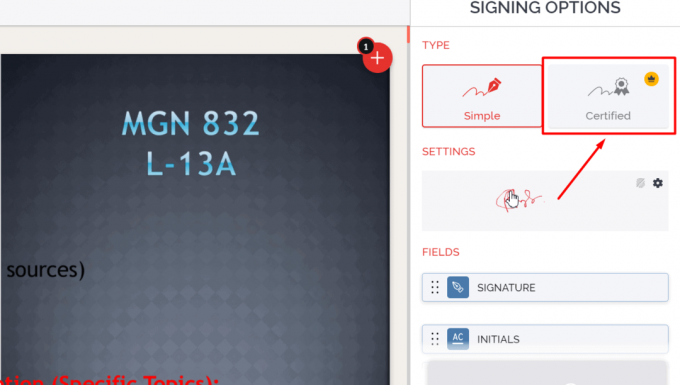
Mainokset
Tapa 2: PDF-ohjelmiston käyttö
- Ensinnäkin sinun on luotava tai avattava asiakirjasi käyttämällä Adobe Acrobatia tai mitä tahansa (suosittelemme Adobe Acrobatin käyttöä).
- Valitse nyt yksinkertaisesti alimmasta välilehdestä ”Työskentele varmenteiden kanssa.“
- Sen jälkeen, aikaleimaan, allekirjoita digitaalisesti. Valitse Varmentaa Vaihtoehdot Näkyvä tai Ei näkyvissä asiakirjatyypin mukaan.
- Sinun on pidettävä ja vedettävä allekirjoitustasi sinne, missä haluat sen näkyvän asiakirjassa.
- Sen jälkeen näyttöön tulee ponnahdusikkuna, jonka avulla voit valita Kirjaudu nimellä vaihtoehto.
- Sitten ponnahdusikkunan alla voit tarkistaa varmenteen tiedot napsauttamalla Info-kuvake.
- Lisäksi, jos haluat muuttaa allekirjoituksesi ulkonäköä, sinun on napsautettava Ulkomuoto ja valitse sitten aiemmin käyttämäsi allekirjoitus. Voit myös valita luo oma napsauttamalla sitä.
- Sen jälkeen sisällä Sallitut toimet sertifioinnin jälkeen Vaihtoehto, voit rajoittaa tai laajentaa asiakirjan valtuuksia, jotka voivat avata asiakirjan.
- Napauta sitten seuraavassa ikkunassa Merkki. Se siitä. Nyt voit lähettää asiakirjan kenelle haluat lähettää sen.
Johtopäätös
PDF-allekirjoitus ja aikaleima ovat joitain tärkeitä näkökohtia digitaalisissa dokumenteissamme digitaaliaikana. Muutaman vuoden kuluttua olisi tärkeää lisätä aikaleima kaikkiin virallisiin tiedostoihin niiden suojaamiseksi. Toivon yllä olevan prosessin auttavan sinua lisäämään aikaleiman PDF-tiedostoihisi. Suosittelen, että käytät verkkotyökaluja, koska sinun ei tarvitse asentaa ylimääräisiä PDF-ohjelmistoja.
Toimittajan valinta:
- Korjaus: Kernel Security Check Failure Photoshopissa
- Korjaus: PDF ei muunna Wordiksi
- Kuinka korjata, jos PDF-pikkukuvat eivät näy Windows 10: ssä
- Mikä on Hkcmd-moduuli käynnistyksen yhteydessä? Onko turvallista poistaa?
- Lataa tuntemattomien laitteiden ohjaimet Laitehallinnasta



